Welche Schriftart passt zu meiner Präsentation?
Wie viel Zeit verbringen Sie mit der Auswahl einer geeigneten Schriftart für Ihre Diashow? Verwenden Sie immer die selbe oder durchforsten Sie regelmäßig die Font-Angebote im Internet? Wie entscheiden Sie, welche Schriftart passt?
Ich mag den Arbeitsschritt der Suche nach der passenden Schriftart sehr gern und es kann schon einige Zeit dauern, bis ich mich entschieden habe. Ein paar Tipps habe ich für Sie hier versammelt.
5 Tipps für die Suche nach der passenden Schriftart
Beim Erstellen eines Videos aus Fotos, Videoclips und Musik ist der Text und die dafür verwendete Schriftart ein wichtiges Gestaltungsmittel. Wer für jede Präsentation eine andere Schriftart wählt, hat damit schon ein Mittel zur Hand, eine Show anders als die letzte aussehen zu lassen.
1. Die Schriftart sollte zum Thema der Show passen.
Zur Veranschaulichung zeige ich hier 3 x 2 Varianten von möglichen Titelbildern zur Diashow-Eröffnung.
Welche Schriftart-Variante passt tendenziell besser?

Schriftart Lissabon „Papyrus“ 
Schriftart Lissabon „AR DARLING“

Schriftart Schottland „NotoSerif“ 
Schriftart Schottland „Comic Sans MS“
Klar, die Geschmäcker sind verschieden und auch die Sehgewohnheiten, es gibt hier kein Richtig oder Falsch – aber ich denke man kann die unterschiedliche Wirkung der Schriftarten spüren. Mit dem Ausprobieren verschiedener Varianten erleben Sie vielleicht Überraschungen und zusätzliche Inspiration für kommende Projekte.
2. Meiden Sie Klischees.
Das, was einem zuerst in den Sinn kommt, ist leider oft nicht die beste Wahl – zum Beispiel bei Kinderbildern immer verspielte Schriften zu verwenden oder bei historischen Ansichten immer eine Schrift zu nutzen, die „old“ im Namen trägt. Solche Wiederholungen von Erwartbarem langweilen den Zuschauer schnell und zeugen nicht von Kreativität.
Auch Schriftarten unterliegen gewissen Moden – aber nur weil vielleicht „Schreibschriften“ gerade aktuell sind, passt diese nicht automatisch zu Ihrem visuellen Erzählstil. Ihre Diashow sollte immer „frisch“ wirken!
3. Die Schriftart sollte gut lesbar sein.
Schauen Sie sich Ihre gewählte Schrift in einem kurzen Testvideo ruhig auch einmal auf dem Fernseher an – was auf dem Laptopmonitor groß wirkt, scheint auf dem riesigen Fernseher vielleicht sogar noch unterdimensioniert.
Für Überschriften oder Titel darf es gern extravagant sein, für längere Beschreibungen oder animierte Texte empfehlen sich aber doch eher schnörkellose Buchstaben, die das Auge schneller erfassen kann.
4. Innerhalb der Diashow die Schriftart nicht wechseln.
So wie Sie sich vielleicht ein Farbkonzept für Ihre Diashow überlegt haben, sollten Sie sich auch durchgängig an Ihr Schriftart-Konzept halten. Kombinieren Sie dabei ruhig eine aufwändigere Schrift mit einer einfacheren. Achten Sie auf einheitliche Formatierungen – fett, kursiv, mit Buchstaben-Rand oder ohne – diese tragen mit dazu bei, dass eine Präsentation in sich stimmig wirkt.
5. Wechseln Sie die Schriftfarbe nicht unnötig.
Halten Sie sich die Option offen, den Text mit heller Schriftfarbe auf dunkleren Hintergrundfotos zu verwenden und mit dunkler Schriftfarbe auf hellen Motiven.
Wenn Sie keine Fotos oder Videos sondern farbige Hintergründe oder eine Rechteck-Form beschriften möchten: Schwarze Schrift auf weißem Hintergrund (und die umgekehrter Variante) ist im Zweifel immer passend, wenn auch wenig originell. Rote Schrift auf blauen Grund hingegen fordert dem Auge des Betrachters sehr viel ab – also bitte nicht zu schrill werden. Verfolgen Sie auch bei der Schrift im Zusammenspiel mit Bauchbinden oder Hintergründen ihr Farbkonzept.
Unterstützung für die Schriftartsuche
Die folgenden beiden Tipps können Ihnen helfen, schneller zu erkennen, welche Schriftart zu Ihren Vorstellungen passt.
Vorschautext in DiaShow/Stages ändern
Die Schriftvorschau können Sie in DiaShow 11, Stages und AquaSoft Spot On mit einem eigenen Text versehen. So lässt sich die Wirkung auf Ihre Worte schneller abschätzen.
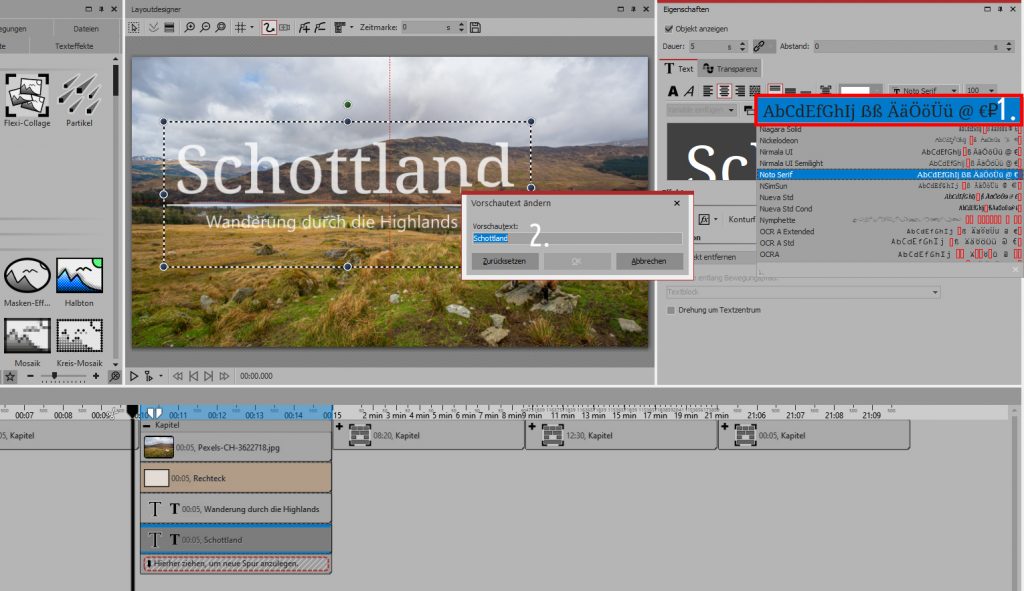
Klicken Sie dafür in der Schriftart-Auswahlliste in den obersten Bereich auf „AbCdEfG…“. Im sich öffnenden Fenster können Sie nun Ihren Text eingeben, zum Beispiel den Titel Ihrer Show.
In der Schriftart-Auswahlliste sehen Sie im oberen Bereich ihre sechs, zuletzt verwendeten Schriftarten. Sie können durch das Eintippen eines Buchstabens auf der Tastatur zu den Schriftarten in der Liste springen, die mit dem Buchstaben beginnen.
Schriftarten-Beispielliste drucken
Von einem Teil meiner auf dem Rechner installierten Schriften habe ich mir einen Ausdruck gemacht. So habe ich immer einen ersten groben Überblick parat und kann schauen, in welche Richtung ich mich orientieren könnte. Ich verwende dafür die kostenlose Anwendung Printmyfonts Diese bietet neben einer Vorschau, die man ebenfalls mit eigenem Text befülllen kann, eine Filterfunktion (z.B. Schriften mit/ohne Serifen) oder eben auch die Druckfunktion für alle oder ausgewählte Schriften.
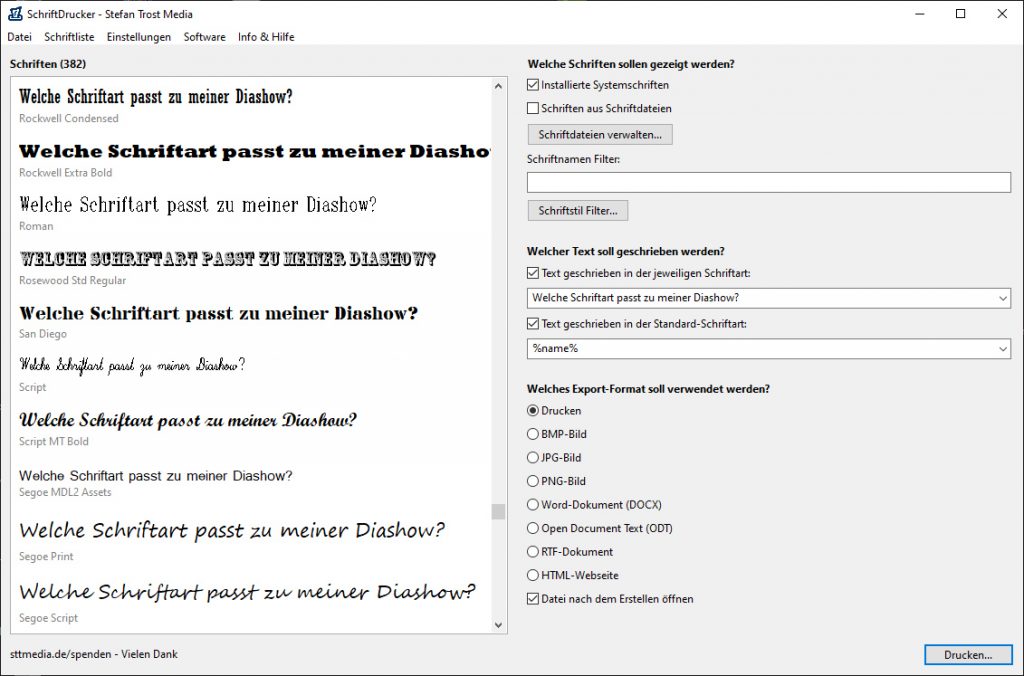
Weitere Anregungen
- Mehr Tipps in unserem Beitrag: Wo gibt es weitere Schriftarten für AquaSoft DiaShow
- Gute Schriften, schlechte Schriften? – Blogbeitrag von 99Designs
- Interessantes und Wissenswertes rund um das Thema Typografie auf typografie.info
- Stichwort Textgestaltung in DiaShow und Stages in unserem Blog
Haben Sie Lieblingsschriftarten, auf die Sie immer wieder zurückommen? Wagen Sie immer mal wieder Neues? Oder spielt die Schriftgestaltung in Ihren Präsentationen nur eine Nebenrolle? Ich freue mich über Kommentare zum Thema!
Fotos: Cottonbro, C H (Pexels) / Robenson Gassant, Bart Larue (unsplash)









 (5 Stimmen, durchschnittlich: 3,80 von 5)
(5 Stimmen, durchschnittlich: 3,80 von 5)


Ein sehr schöner Beitrag mit einem tollen Tipp wie man die beste Schriftart finden kann. Danke!
Das ist ja alles richtig.
Nur es nervt, wenn bei jeder neuen Verwendung der Schrift die Schriftart umständlich herausgesucht werden muss. Weshalb kann die Schriftart nicht zumindest für die Arbeit an einem Film/einer Diashow voreingestellt werden?? Oder habe ich etwas übersehen??
Man muss wohl erst seine Wünsche (Änderung der Standardschriftart) artikulieren, um dann mit wenigen Klicks festzustellen, dass die Standardschriftart individuell festgelegt werden kann. Man lernt eben nie aus. Habe es gleich gemacht.
Siehe meinen weiteren Kommentar, Antwort nicht nötig.